lunes, 12 de mayo de 2014
Publicacion
La publicaciónes de un blog tiene un fuerte carácter personal y una dimensión pública que es necesario considerar, puesto que implica una noción de autoría y compromiso sobre lo publicado. Cuando nos expresamos y ofrecemos contenido a través de nuestro blog estamos ejercitando nuestro derecho a la libertad de expresión
CONTENIDO PROPIO
Siempre que sea posible es conveniente que publiquemos nuestro propio contenido original, aquel que hemos elaborado nosotros: nuestro texto, nuestras fotografías, nuestros audios, etc.
CONTENIDO AJENO.
no hay que confundir el hecho de que “esté publicado” con que sea de “dominio público” y, por tanto, se pueda “copiar” libremente.
Veremos a continuación algunos niveles en el uso de materiales ajenos y los procedimientos más recomendable:
- CITAR mediante enlaces y reseñas
- INCRUSTAR contenido multimedia (vídeos, audios, presentaciones, etc.)
- DESCARGAR Y REUTILIZAR contenido con licencias CC
Las licencias CC o Creative Commons
son seis y se fundamentan en la combinación de cuatro condiciones básicas que son escogidas por los autores al publicar sus obras:

URL de la figura 3: Licencias CC en español, http://es.creativecommons.org/licencia/
Por tanto, si queremos reutilizar contenido de una página web, blog o documento (pdf, imagen, vídeo, etc.) que tiene una licencia CC, tendremos que observar cuáles son los términos en los que el autor nos da permiso para disponer de él..
.
La
publicación de un blog tiene un fuerte carácter personal y una
dimensión pública que es necesario considerar, puesto que implica una
noción de autoría y compromiso sobre lo publicado. Cuando nos expresamos
y ofrecemos contenido a través de nuestro blog estamos ejercitando
nuestro derecho a la libertad de expresión. Sin embargo, como acto de
comunicación pública que es, también puede acarrear ciertas
responsabilidades como es el plagio y el daño a otras personas –aunque
sea de forma involuntaria o ingenua-. En los apartados siguientes
analizaremos cómo enfrentarnos a la publicación de materiales que están
disponibles en Internet, así como la importancia de actuar con
honestidad y respeto en la construcción del conocimiento de forma
colaborativa. - See more at:
http://tiscar.com/publicar-un-blog-de-forma-libre-y-responsable/#sthash.RN9KQxcH.dpuf
La
publicación de un blog tiene un fuerte carácter personal y una
dimensión pública que es necesario considerar, puesto que implica una
noción de autoría y compromiso sobre lo publicado. Cuando nos expresamos
y ofrecemos contenido a través de nuestro blog estamos ejercitando
nuestro derecho a la libertad de expresión. Sin embargo, como acto de
comunicación pública que es, también puede acarrear ciertas
responsabilidades como es el plagio y el daño a otras personas –aunque
sea de forma involuntaria o ingenua-. En los apartados siguientes
analizaremos cómo enfrentarnos a la publicación de materiales que están
disponibles en Internet, así como la importancia de actuar con
honestidad y respeto en la construcción del conocimiento de forma
colaborativa. - See more at:
http://tiscar.com/publicar-un-blog-de-forma-libre-y-responsable/#sthash.RN9KQxcH.dpuf
sábado, 10 de mayo de 2014
Elementos activos de un blog
A) El modo vista usuario
En los blogs se puede encontrar la siguiente estructura:
- Cabecera
- Columna principal
- Barra lateral de navegación y gadget
- Pie de blog
2Columna principal: Situada en el cuerpo central debajo de la cabecera del título. Constituye la esencia del blog y es la parte más dinámica donde se insertan todas las entradas y sus comentarios.
4. Pie de blog: donde se incorpora la marca o nombre del servidor
B) Panel de administración
Desde el modo vista usuario se posibilita el acceso de forma identificada a la zona de del Panel de administración. En Blogger la opción de acceso a la administración se ejercita desde Acceder, situada en la esquina superior derecha, que da paso a un nuevo entorno de edición, gestión de los contenidos y administración de todas las funcionalidades del blog.
- Título de la entrada o post.
- Contenido del post: puede ser texto, imagenes, enlaces o recursos multimedia incrustados de la web 2.0 como vídeos, música, presentaciones, etc.
- Opción de añadir comentario.
- Marcadores sociales: Para compartir los artículos en redes sociales
3.Barra lateral de navegación y gadget: es una columna más estrecha que dependiendo del diseño puede ir a su derecha o izquierda.
- Es la parte más personalizable por el usuario y que más varia de unos servidores de blog a otros, pero básicamente suele incorporar:
- Logo del servidor de blog utilizado.
- Foto y perfil del autor del blog
- Páginas: permite la navegación entre las distintas páginas del blog
- Archivo de blog: por últimos publicados, más visitados, meses, calendario, etc.
- Categorías: navegación por la estructura temática del blog.
B) Panel de administración
Desde el modo vista usuario se posibilita el acceso de forma identificada a la zona de del Panel de administración. En Blogger la opción de acceso a la administración se ejercita desde Acceder, situada en la esquina superior derecha, que da paso a un nuevo entorno de edición, gestión de los contenidos y administración de todas las funcionalidades del blog.
Creación de blog
A la hora de crear de un blog, primero hay que decidir en en donde lo vamos a crear, como por ejemplo:
Caracteristicas
| Blogger | Wordpress | |
| Importar otro blog ya creado | NO | SÍ |
| Roles | Sólo dos: Administrador y no administrador | Administrador, Autor, Editor y Contribuyente |
| Catalogación | Sólo "Etiquetas (Tags)" | "Categorías" y "Etiquetas" |
| Subir y alojar archivos (Upload) (que luego se pueden enlazar) | NO: Sólo imágenes y vídeos. | SÍ: imágenes (jpeg, png, gif), documentos (pdf, doc, ppt) y vídeos. |
| Insertar código HTML | SÍ | SÍ aunque muy sencillo (preestablecido). |
| Crear nuevas páginas en menús separados | NO | SÍ |
Para crear un blog en Wordpress dar click aqui
Para crear un blog en Blogger dar click aqui
Creación de un blog
Publicado por :Docente Informática CBO
Cuenta de calameo
Características de calameo
La interacción de los usuarios es fundamental, el hecho de que las personas puedan participar de los contenidos les hace sentirse parte de la red, aumenta el interés por la misma y permite que los contenidos originales de ciertas páginas sean alimentados por particulares, que se abran discusiones, se comparta acerca de temas comunes entre personas de toda clase, entre otras posibilidades.
Las páginas son dinámicas, integran recursos multimedia como: videos, sonidos, que se pueden compartir. Los formatos utilizados para diseñarlas son java script, PHP, u otras similares, que permiten más funcionalidad. Emplean interfaces de fácil entendimiento para la interacción del usuario.
CARACTERÍSTICAS
Las páginas son dinámicas, integran recursos multimedia como: videos, sonidos, que se pueden compartir. Los formatos utilizados para diseñarlas son java script, PHP, u otras similares, que permiten más funcionalidad. Emplean interfaces de fácil entendimiento para la interacción del usuario.
La información se puede presentar en varias formas ( escrita, audiovisual), y que esta se comparta entre los usuarios o entre estos y los dueños de las páginas. Permite que el usuario cree su propio contenido.
La información se puede transmitir unidireccional o bidireccionalmente.
Mas informacion dar click aqui
Cuenta Isuu
Para registrarse en Issuu y crear una cuenta de usuario, hay que hacer lo siguiente:
Ir a Issuu.En la parte superior derecha, hacemos clic en “Create account”, tal como se muestra en la imagen:
Rellenamos los campos que nos aparecen (nombre, apellido, nombre de usuario, email, contraseña, sexo y edad)
Escribimos el captcha, aceptamos las condiciones de servicio de Issuu y hacemos clic en “Agree and continue”, todo tal como se muestra en la imagen:
Ahora Issuu nos ha enviado un email para verificar nuestro correo electrónico.
Debemos abrir ese email y hacer clic en el enlace de “Join Issuu” que aparece, tal como se muestra en la imagen:
En la página que nos aparece, hacemos clic en “Verify account”:
Ahora Issuu nos sugiere que busquemos nuestros amigos en Gmail, Hotmail, Yahoo! o Plaxo. Podemos omitir este paso haciendo clic en “skip this step”, tal como se muestra en la imagen:
El último paso es para ver dónde está cada cosa dentro de Issuu. Finalmente, hacemos clic en “Done, now take me to my home” y ya estaremos dados de alta en Issuu.
Caracteristicas de issu
desventajas de issuu

- Esta en ingles
- Es muy lento
- Esta limitado a 500 páginas y 100 MbLa navegación y la lectura resultan un tanto incomodas sobre todo cuando el tamaño de la fuente del texto es muy reducida

Ventajas de issuu
- Es gratis
- Tiene utilidades similares alas redes sociales añadir amigos compartir documentos etc.
- Puedes crear tanto libros como revistas
- Puedes ver los documentos issuu de otros usuarios
Cuenta slideshare
Lo siguiente que tienes que hacer es clic en el enlace “Registrarse” que se encuentra ubicado en la parte derecha superior de la página.
Formulario de registro
En la siguiente parte encontrarás el formulario de registro muy simple para crear una cuenta en Slideshare. Tendrás que colocar una dirección de correo electrónico, un nombre de usuario y una contraseña. Si quieres recibir el boletín de Slideshare con novedades, marca el casillero “Envíenme el …”.
Finaliza esto haciendo clic en el botón “Sign up”, no sin antes leer los términos del servicio.
Verifica tu cuenta
Lo siguiente que tendrás que hacer es verificar tu cuenta, para esto, deberás ingresar a tu cuenta de correo, abrir el mensaje de Slideshare y hacer clic en el enlace “confirm you email adress …”. SI en caso tu navegador no te permite acceder al enlace, podrás copiar la URL que está más abajo del enlace, pegarlo en las direcciones de tu navegador y acceder.
Ya verificado tu cuenta, podrás cargas uno o más archivos. Haz clic en el botón“UPLOAD”, selecciona el archivo y cárgalo. Si tienes problemas en la carga, haz clic en el enlace “¿Problemas para cargar?”.
Incluir más datos en tu cuenta de Slideshare
Lo siguiente que te voy a explicar es a incluir más datos que Slideshare te permite.
Pasa el cursor por el icono de usuario ubicado en la esquina superior derecha de la página, luego pulsa en “Ajustes de la cuenta”.
Sube una foto para tu perfil
En esa parte podrás cargar una foto para tu perfil, sólo haz clic en el botón“Upload new image”, selecciona tu foto y cárgalo. Cabe señalar que la foto a cargar tiene que ser jpg, png o gif; así mismo, el tamaño máximo será de 500 KB.
Información personal
Haz clic en “información personal” y aparecerán diversos campos a completar. Por ejemplo, podrás añadir tu nombre y apellido, seleccionar tu género, colocar tu fecha de nacimiento, añadir tu ocupación, acerca de ti y otros datos personales.
Información de contacto
En información de contacto podrás incluir tu dirección, ciudad, región o provincia, seleccionar tu país, código postas, tu número telefónico, añadir tu usuario de Twitter y otros datos.
En avanzado podrás cambiar la contraseña actual de tu cuenta por una nueva y también tendrás la opción de eliminar tu cuenta de Slideshare.
¡Y listo!… esos serían todos los pasos para crear una cuenta de Slideshare.
Características Slideshare
Es una aplicacion de la wb.2 que permite publicar presentaciones y cnformar comunidades .
Con esta herramientas no necesitamos adjuntar las presentacxiones de powerpoint. Directamienre lo subimos a la web
Admite archivos de hasta 20Mb de peso .
Cuenta Dropbox
Pasos creación cuenta
Para abrir una cuenta en Dropbox, vete a www.dropbox.com y haz click en "crea una cuenta"
Rellena los campos (nombre, apellidos, correo electrónico y contraseña), marca la casilla de que aceptas las Condiciones de Dropbox y haz click en el botón "Crear cuenta".
Se iniciará la descarga de la aplicación. Acéptala y espera a que se descargue por completo.
Haz doble click sobre el archivo que acabas de descargar y sigue las instrucciones de instalación. Cuando finalice, introduce tu email y contraseña para iniciar sesión.
Notarás ahora que ha aparecido una carpeta nueva en tu sistema llamada Dropbox: cada vez que quieras guardar algo en la nube, que no ocupe espacio en tu disco duro, no tienes más que arrastrarlo hasta esa carpeta. Podrás acceder a los contenidos que guardes ahí desde cualquier dispositivo, a través de la app móvil o de la web de Dropbox, introduciendo tu email y contraseña.
Si deseas leer más artículos parecidos a cómo crear una cuenta en Dropbox, te recomendamos que entres en nuestra categoría de Administración de archivos.
Caracteristicas dropbox
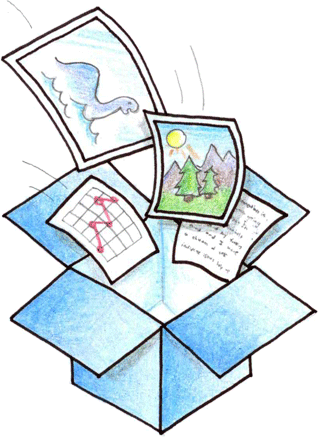
Tus archivos, en cualquier lugar
- Cualquier archivo que guardes en Dropbox también se guardará instantáneamente en tus computadoras, teléfonos y el sitio web de Dropbox.
- Comienza con 2 GB gratuitos y obtén hasta 16 GB gracias a las recomendaciones.
- Cuentas Dropbox Pro de hasta 500 GB. Las cuentas Dropbox para empresas comienzan con 1 TB para 5 usuarios.
- Tus archivos siempre estarán disponibles desde el sitio web seguro de Dropbox.
- Dropbox admite Windows, Mac, Linux, iPad, iPhone, Android y BlackBerry.
- Funciona incluso cuando no tienes conexión. Siempre tendrás tus archivos, con conexión o sin conexión a Internet.
- Dropbox solo transfiere las partes de un archivo que han sufrido cambios (no los archivos completos).
- Establece manualmente los límites del ancho de banda. Dropbox no acaparará tu conexión
Facilidad para compartir
- Las carpetas compartidas permiten que varias personas trabajen juntas en los mismos proyectos y documentos.
- Invita a amigos, familiares o compañeros de equipo a compartir una carpeta. Será como si hubieses guardado la carpeta en sus computadoras.
- Observa los cambios de otras personas instantáneamente.
- Crea galerías de fotos que podrás mostrar a quien quieras.
- Envía un vínculo a cualquier archivo o carpeta de tu Dropbox.
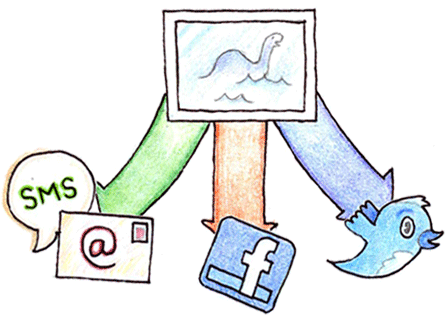
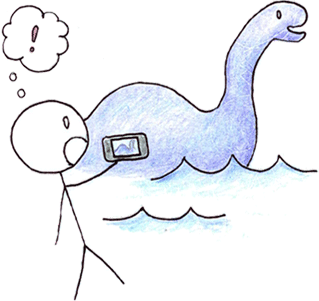
Dropbox para móviles
- Las aplicaciones para iPhone, iPad, Android y BlackBerry te permiten tener Dropbox siempre a mano, desde cualquier lugar.
- Lleva tus archivos contigo donde quiera que vayas.
- Edita archivos de Dropbox desde tu teléfono.
- Sube fácilmente tus fotos y videos a Dropbox.
- Comparte libremente con tus familiares y amigos.
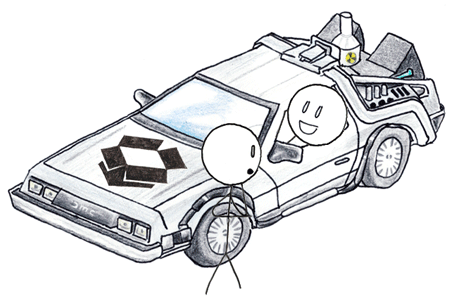 Tus cosas están seguras
Tus cosas están seguras
- Dropbox protege tus archivos sin que tengas que preocuparte de nada.
- Dropbox mantiene un historial de tu trabajo durante un mes.
- Es posible deshacer cualquier cambio y anular la eliminación de cualquier archivo.
- Tecnología de capa de sockets seguros (SSL) y cifrado AES de 256 bits
Calameo

Es similar a Issuu pero con una serie de ventajas respecto a ella. En este tutorial, creado por el Equipo IntegraTIC del Centro, podrás conocer la herramienta para utilizarla en tu labor docente. Sólo tienes que hacer clic para acceder a la información.
Publicado por :Felipe Montecinos·
COMO USAR CALAMEO
Publicado por :Felipe Montecinos·
EJEMPLO
Un archivo compartido desde calameo
Issue
Es una plataforma gratuita que permite el alojamiento y la publicación de documentos en formato PDF convirtiéndolos en libro digital. El resultado se puede insertar en una web, un wiki o en un blog, pero no descargar. También funciona como una biblioteca ya que permite buscar documentos alojados por otros usuarios. Requiere registrarse. Está en inglés, pero su uso es muy sencillo. Se accede a través de la dirección http://www.issuu.com/
EJEMPLO
archivo publicado en ISSUU
Slideshare
Slideshare es un espacio gratuito donde los usuarios pueden enviar presentaciones Powerpoint u OpenOffice, que luego quedan almacenadas en formato Flash para ser visualizadas online. Es una opción interesante para compartir presentaciones en la red. Admite archivos de hasta 20 Mb de peso, sin transiciones entre diapositivas.
Esta aplicación de web 2.0 es muy útil, puesto que nos permite administrar una cuenta donde archivar, publicar y difundir muestras presentaciones. Los beneficios de este servicio radican en la alternativa de compartir las sin necesidad de adjuntar archivos pesados en nuestros mails, publicarlos en un sitio web o blog (gracias al código HTML desde donde también accedemos a modificar el tamaño de visualización de la presentación), socializarlos mediante un enlace con nuestros amigos/as o alumnos/as, seleccionar nuestros favoritos, etc.
Características dar click
¿Para qué sirve Slideshare?
Esta aplicación de web 2.0 es muy útil, puesto que nos permite administrar una cuenta donde archivar, publicar y difundir muestras presentaciones. Los beneficios de este servicio radican en la alternativa de compartir las sin necesidad de adjuntar archivos pesados en nuestros mails, publicarlos en un sitio web o blog (gracias al código HTML desde donde también accedemos a modificar el tamaño de visualización de la presentación), socializarlos mediante un enlace con nuestros amigos/as o alumnos/as, seleccionar nuestros favoritos, etc.
Dropbox
pasos para subir un archivo
1. Dar un click la opción subir un archivo

2. Escoger el archivo que se necesita subir

3.Una vez cargado el archivo dar click en la opción hecho

4.De ahi ya una vez subido en archivo a Dropbox podemos descargar o compartir el archivo .

5. Visualizar el archivo en dropbox


2. Escoger el archivo que se necesita subir

3.Una vez cargado el archivo dar click en la opción hecho

4.De ahi ya una vez subido en archivo a Dropbox podemos descargar o compartir el archivo .

5. Visualizar el archivo en dropbox

como crear una cuenta dar click
Descarga y publicación de documentos
Expresión que se usa para denominar un espacio en Internet que se puede usar para alojar datos y luego acceder a ellos desde cualquier.
Existen diferentes plataformas que nos permiten publicar y compartir documentos online.
Estas plataformas aceptan diferentes tipos de formatos que nos permiten ver los documentos que se publican y comparten.
Aquí te dejo algunas plataformas que nos permiten publicar y compartir documentos online.
Formulario
Los formularios de Google son una herramienta útil que te permite planificar eventos, enviar una encuesta, hacer preguntas a tus estudiantes o recopilar otro tipo de información de forma fácil y sencilla. Un formulario de Google puede conectarse a una hoja de cálculo de Google. Si hay una hoja de cálculo vinculada al formulario, las respuestas se enviarán automáticamente a la hoja de cálculo. De no ser así, los usuarios pueden verlas en la página "Resumen de respuestas", accesible desde el menú "Respuestas".
Cómo crear un formulario desde Drive:

- Haz clic en el botón rojo Crear y después en Formulario.
- En la plantilla de formulario que se abre, puedes añadir todas las preguntas que quieras. También puedes organizar el formulario añadiendo encabezados y dividiéndolo en varias páginas. Para obtener más información sobre cómo editar los formularios,
Cómo crear un formulario a partir de una hoja de cálculo de Google Docs:
- Al trabajar con una hoja de cálculo, haz clic en el menú Insertar y selecciona Formulario.
- Aparecerá un mensaje en la parte superior de la página que indica que se ha creado un nuevo formulario.
- Haz clic en Añadir preguntas aquí para empezar a editar el formulario, o bien en Ignorar para cerrar este mensaje y continuar con la edición de la hoja de cálculo. (Nota: si decides cerrar este mensaje, podrás editar el formulario en cualquier otro momento si seleccionas el menú Formulario y haces clic en Modificar formulario.)
- Después de crear un formulario a partir de una hoja de cálculo de Google, verás una nueva pestaña en la parte inferior de esta con el nombre "Respuestas de formulario". Como ya habrás deducido, aquí es donde se añadirán las respuestas recibidas a través del formulario.
Dar click
COMO CREAR Y PUBLICAR UNA ENCUESTA
Presentaciones
Crear presentación
Entras en Google Drive y clic el botón para crear un nuevo documento y en presentaciones
Llenarla de contenido:
Eliges la plantilla que quieres utilizar. Que sepas que aparte de elegir una plantilla, también la puedes personalizar, creando así la tuya propia. Simplemente tienes hacer clic en “Slide” y luego escoger “Edit Master”:
Con esto lo que consigues es tener a la vista el patrón de las dispositivas disponibles para que edites cómo va a ser su encabezado, tipos de letra, listas numeradas… puedes dejarlo todo preparado con los colores, logos, tipografía de tu organización, etc.
Luego guardas esos cambios y tienes lista una plantilla personalizada que puedes importar para utilizar en futuras presentaciones.
Empiezas a poner contenido. Puedes insertar imágenes, videos, “autoformas”, cambiar el fondo…
Estableces las transiciones entre diapositivas. Haz tus pruebas…
Finalizar la presentación:
Ya has acabado. Como hemos dicho que no tienes que guardarlo porque ya lo hace él solito, ahora lo que tienes que decidir es qué vas a hacer para hacer pública tu presentación.
Si quieres incrustarla en una web, blog, o necesitas un link, sólo tienes que ir a buscar la opción “Publicar” y allí lo tendrás todo.
Desde aquí también podrás compartir la presentación en Facebook, Twitter y Google
Hoja de calculo
Crear una cuenta en Google es fácil y rápido, es el primer paso para tener una hoja de cálculo totalmente gratis y a tu disposición desde cualquier ordenador con Internet.
Crear tu hoja de calculo
- En la parte izquierda de la pantalla, tienes dos botones.
- El primero se llama Crear nuevo y el segundo Subir, ambos con un triangulo negro que despliega mas opciones.
- Sitúate en el primer botón, Crear nuevo, despliega haciendo clic en el triangulo y elige la opción Hoja de cálculo.
- En ventana aparte se abre una hoja de cálculo con la que puedes trabajar y
- realizar un montón de las opciones explicadas para Excel.
- Puedes insertar funciones, formulas, gráficos, analizar datos y un largo etcétera que lograrás ir descubriendo en mi página hojas de cálculo en About en español
Publicado por :Pablo Erazo·
procesador de texto
Es un software informático destinado a la creación y edición de documentos de texto. Los procesadores de texto brindan unas u otras posibilidades según la aplicación de que se disponga.
Como regla general básica, todos los procesadores de texto pueden trabajar con distintos formatos de párrafo, tamaño y orientación de las fuentes, efectos de formato, además de contar con las propiedades de poder cortar y copiar texto, fijar espacio entre líneas y entre párrafos, alinear párrafos, establecer sangrías y tabulados, crear y modificar estilos, activar presentaciones preliminares antes de la impresión o visualizar las páginas editadas
Como regla general básica, todos los procesadores de texto pueden trabajar con distintos formatos de párrafo, tamaño y orientación de las fuentes, efectos de formato, además de contar con las propiedades de poder cortar y copiar texto, fijar espacio entre líneas y entre párrafos, alinear párrafos, establecer sangrías y tabulados, crear y modificar estilos, activar presentaciones preliminares antes de la impresión o visualizar las páginas editadas
Un procesados de textos ejerce las siguientes funciones:
De creación:
posibilita la creación de un documento de manera sencilla, mediante su introducción con el teclado del ordenador, y guardándolo en un dispositivo de memoria.De edición:
un texto ya creado puede ser modificado de diversas maneras.De impresión:
permite darle a los textos una forma adeucada para su salida por la impresora, delimitando los parámetros que conformarán el escrito.Complementarias:
uso de fichero de datos, diccionario, realización de gráficos, funciones aritméticas, macros, manejo de grandes documentos.Google drive
ha nacido para apoyar una de sus divisiones creada con anterioridad, Docs. Si hasta su llegada solo era posible añadir documentos en esta parte con acceso desde Gmail, con la aparición de Google Drive se ofrece una ventaja adicional: disponer de los mismos archivos también en el ordenador, sincronizados con Google Docs pero accesibles también cuando no se tiene acceso a Internet. De este modo, se cuenta con la ventaja de disponer de los archivos tanto en local como en la Red. Esto permitirá la sincronización con diferentes dispositivos, y por tanto la posibilidad de acceder a la información desde cualquiera de ellos.
Google Drive ofrece de forma gratuita 5 GB a sus usuarios
Publicado por :David Gonzalez SV
Los archivos contenidos en Google Drive pueden compartirse fácilmente a través de Gmail y Google+. En el primer caso, permite enviar el link del archivo sin tener que adjuntarlo al mismo correo
también se pueden compartir archivos con personas concretas desde la propia aplicación, pudiendo determinar los permisos que tendrá cada uno
Mas informacion dar click Google drive : procesador de texto
Google Drive ofrece de forma gratuita 5 GB a sus usuarios
Para acceder a todos los archivos y carpetas existen tres opciones:
- Acceso a la unidad de Google desde Drive.google.com
- Abrir la carpeta de Google Drive en el ordenador.
- Acceder desde la aplicación correspondiente para dispositivos Android.
Compartir archivos en Gmail y Google+
Los archivos contenidos en Google Drive pueden compartirse fácilmente a través de Gmail y Google+. En el primer caso, permite enviar el link del archivo sin tener que adjuntarlo al mismo correo
también se pueden compartir archivos con personas concretas desde la propia aplicación, pudiendo determinar los permisos que tendrá cada uno
Mas informacion dar click Google drive : procesador de texto
Trabajo colaborativo
una estrategia de enseñanza-aprendizaje en la que se organizan pequeños grupos de trabajo; en los que cada miembro tiene objetivos en común que han sido establecidos previamente y sobre los cuales se realizará el trabajo.
Redes sociales: Este tipo de herramientas son usadas tanto de forma personal, como lo es la comunicación con familiares, amigos o conocidos; como de forma corporativa en la cual intervienen diferentes elementos como lo son la publicidad
Blogs: son diarios en línea las cuales permiten a una persona escribir sobre un tema en específico e ir actualizando a través de entradas o instrucciones con nueva información que permita que los usuarios o visitantes se mantengan en contacto con el sitio web.
Wikis: son sitios web que promueven la libre expresión y el compartir de la información. Se trata de una página donde un usuario redacta un texto o da a conocer una información actual o de interés general, ésta es publicada y los usuarios que acceden a este wiki pueden modificarlo con la autorización del autor
Chat: Se trata de un componente por el medio del cual dos usuarios o un grupo de usuarios puede hablar en conjunto por esto el término chat puede ser reemplazado por términos como ciberdialogo, ciberhabla o cibercharla.
Publicado por :Mariela Delauro
APRENDE UN POCO MAS
La nuve
Herramientas de Trabajo Colaborativo
Redes sociales: Este tipo de herramientas son usadas tanto de forma personal, como lo es la comunicación con familiares, amigos o conocidos; como de forma corporativa en la cual intervienen diferentes elementos como lo son la publicidadBlogs: son diarios en línea las cuales permiten a una persona escribir sobre un tema en específico e ir actualizando a través de entradas o instrucciones con nueva información que permita que los usuarios o visitantes se mantengan en contacto con el sitio web.
Wikis: son sitios web que promueven la libre expresión y el compartir de la información. Se trata de una página donde un usuario redacta un texto o da a conocer una información actual o de interés general, ésta es publicada y los usuarios que acceden a este wiki pueden modificarlo con la autorización del autor
Chat: Se trata de un componente por el medio del cual dos usuarios o un grupo de usuarios puede hablar en conjunto por esto el término chat puede ser reemplazado por términos como ciberdialogo, ciberhabla o cibercharla.
Suscribirse a:
Comentarios (Atom)
